[Adaptacyjny QoS] Wprowadzenie i ustawienia QoS w routerze ASUS
Czym jest QoS?
Quality of Service (QoS) zapewnia przepustowość dla priorytetowych zadań i aplikacji. Istnieje możliwość wyboru jednego z trzech typów QoS w zależności od potrzeb. W tym celu zapoznaj się z poniższymi informacjami na temat funkcji i scenariuszy stosowania.
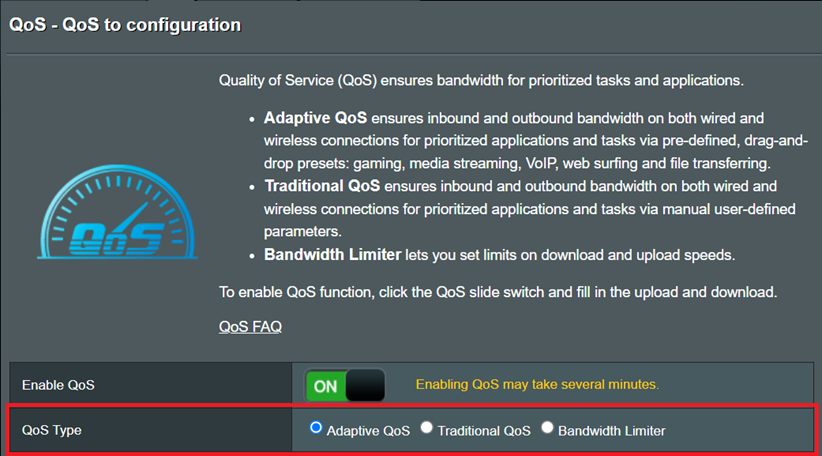
Informacje na temat funkcji i scenariusze stosowania
Typ adaptacyjny pozwala na ustawienie niestandardowych poziomów priorytetu zgodnie z określonymi typami aplikacji, umożliwiając zarówno urządzeniom przewodowym, jak i bezprzewodowym ustawianie priorytetów wykorzystania pasma do przesyłania i pobierania przez aplikacje o wysokim priorytecie. Te aplikacje obejmują: gry, strumieniowe przesyłanie multimediów, VoIP, przeglądanie Internetu, pracę zdalną itd.
Przykład: Jeżeli chcesz zapewnić ochronę swojego pasma przeznaczonego na gry, wybierz tryb "Games" (gry), aby upewnić się, że pasmo nie zostanie całkowicie zajęte przez jedną lub inną aplikację i nie będą występować opóźnienia.
Tradycyjny QoS można ustawić tak, aby wyznaczyć maksymalne i minimalne wartości szerokości pasma i poziomy priorytetów dla różnych usług i aplikacji.
Przykład: Jeżeli szybkość twojej sieci domowej to 100 Mb/s, a członek rodziny głównie korzysta z Internetu do gier i przeglądania sieci, ustawienia sieci można dostosować według potrzeb rodziny. Poziom przeglądania stron internetowych można ustawić na najwyższy priorytet, a poziom gier na niższy. Przydział pasma do przeglądania Internetu można ustawić w zakresie od 20% do 70% całej szerokości pasma, co oznacza, że na przeglądanie Internetu zostanie przydzielona gwarantowana minimalna szerokość pasma wynosząca 20 Mb/s i nie będzie ono wykorzystywać więcej niż 70 Mb/s z całej przepustowości. Zatem pozostałe pasmo zostanie przydzielone do gier.
Aby uzyskać informacje na temat szczegółowych ustawień, zapoznaj się z pokrewnym tematem: [Adaptacyjny QoS] - Jak ustawić QoS - typ tradycyjny?.
Ta funkcja umożliwia ograniczyć maksymalną prędkość przesyłania i pobierania dla pojedynczego urządzenia, bez względu na to, czy jest podłączane przewodowo, czy bezprzewodowo. Aktualnie można ograniczyć prędkość Internetu w 32 jednocześnie podłączonych urządzeniach.
Przykład: Ktoś w rodzinie często pobiera duże filmy lub pliki, co pochłania prawie całą przepustowość, powodując, że inni użytkownicy nie są w stanie przeglądać Internetu ani grać w gry przy zachowaniu płynności. W takim wypadku można zastosować ogranicznik przepustowości, aby rozsądnie przydzielić maksymalną szerokość pasma dla przesyłania i pobierania, które wykorzystać może dane urządzenie.

2. Po wejściu w ustawienia kliknij [Enable QoS] (włącz QoS), wybierz typ QoS jako [Adaptive QoS] (adaptacyjny), a następnie wybierz tryb, który odpowiada twojemu bieżącemu wykorzystaniu sieci i kliknij [Apply] (zastosuj), aby zakończyć.
W poniższym przykładzie przedstawiono tryb "Games" (gry).
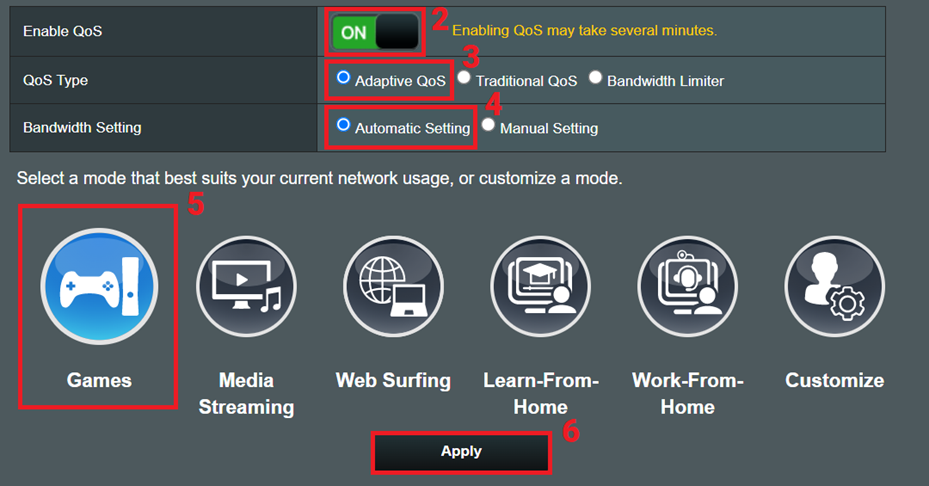
Jeśli chcesz samodzielnie ustawić kolejność priorytetów dla różnych aplikacji, możesz również kliknąć opcję [Customize] (dostosuj).
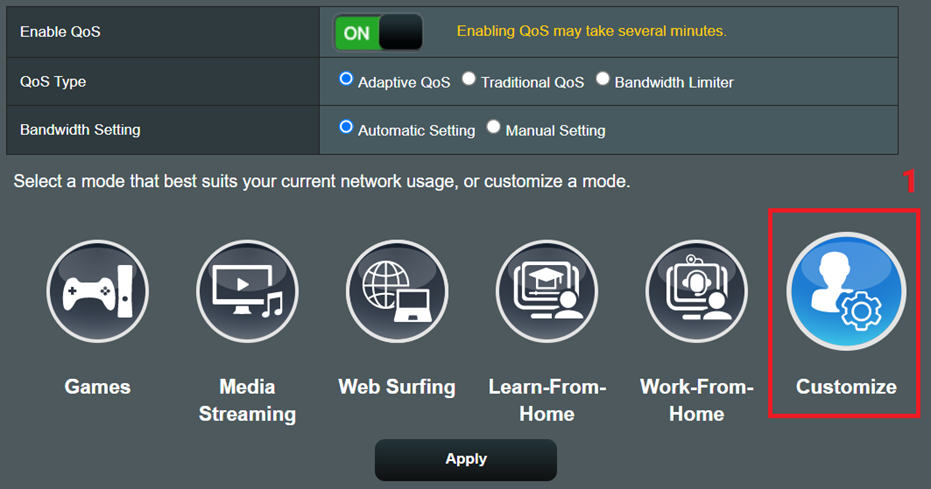
Przejdź na poniższą stronę i za pomocą funkcji "przeciągnij i upuść" ustaw poziom priorytetu.
Poniższy przykład pokazuje zmianę "Video and Audio Streaming" (strumieniowe przesyłanie filmów i muzyki) na najwyższy priorytet.
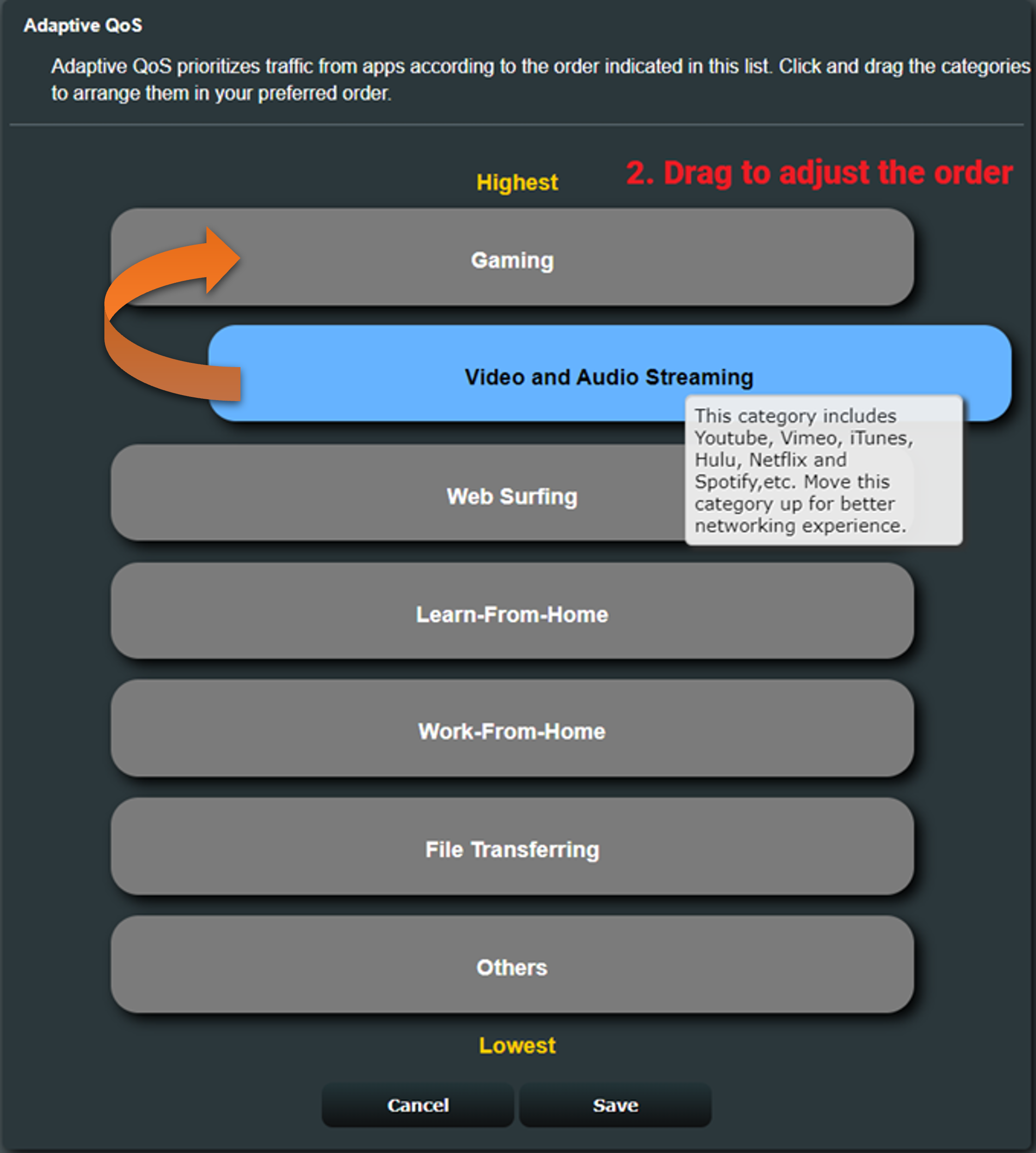
Po przeciągnięciu kliknij [Save] (zapisz), aby zakończyć.
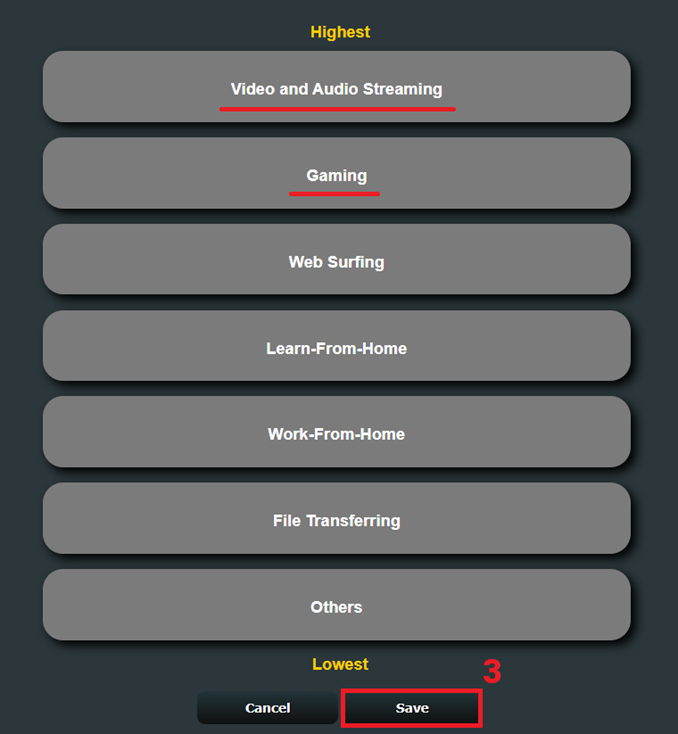
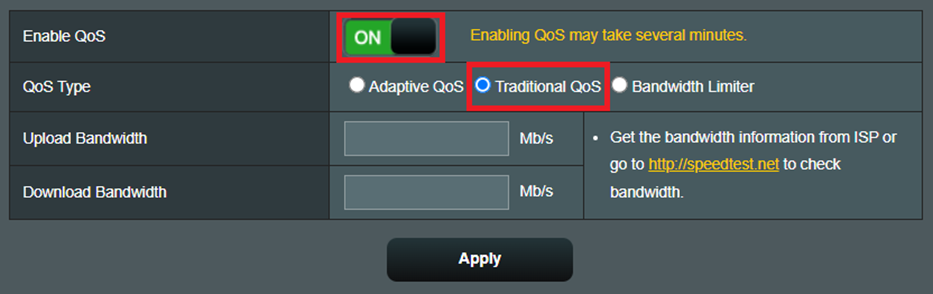

Uwaga 2: Zalecamy zapytać swojego dostawcę usług internetowych (ISP) o maksymalną przepustowość w twoim bieżącym planie sieciowym. Aby osiągnąć efekt ograniczenia, przepustowość urządzenia należy ustawiać na wartość poniżej wartości maksymalnej.
Przykład: Jeśli twój dostawca usług internetowych oferuje maksymalną szybkość przesyłania/pobierania 100 Mb/s, a ustawiłeś przepustowość urządzenia na 100 Mb/s lub wyższą wartość, dostępna przepustowość dla urządzenia nadal będzie taka sama jak wcześniej, czyli 100 Mb/s. W związku z tym ustaw prędkość na wartość poniżej maksymalnej 100 Mb/s, aby osiągnąć oczekiwany efekt ograniczenia przepustowości.
2. Wybierz [ON] (włączone), aby włączyć QoS i kliknij [Bandwidth Limiter] (ogranicznik przepustowości).
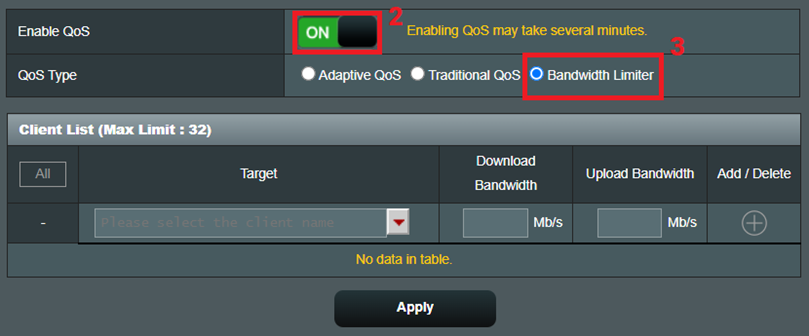
3. Wybierz docelowe urządzenie, które chcesz ograniczyć.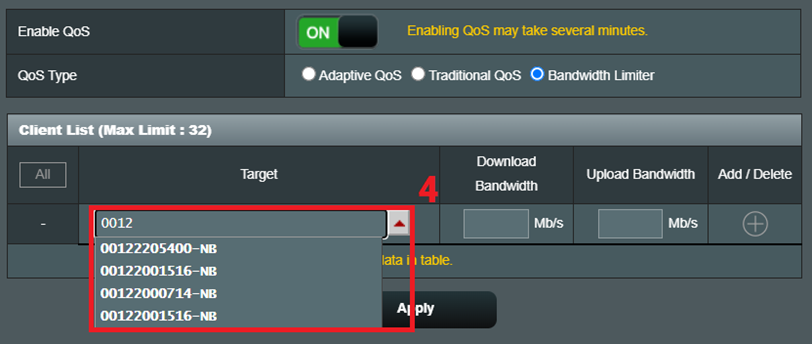
4. Po ustawieniu maksymalnej szybkości pobierania i przesyłania przez urządzenie kliknij [Add] (dodaj).
W poniższym przykładzie maksymalna przepustowość oferowana przez dostawcę usług internetowych wynosi 100 Mb/s, a maksymalna szybkość przesyłania i pobierania przez urządzenie, które chcesz ograniczyć wynosi 30 Mb/s.
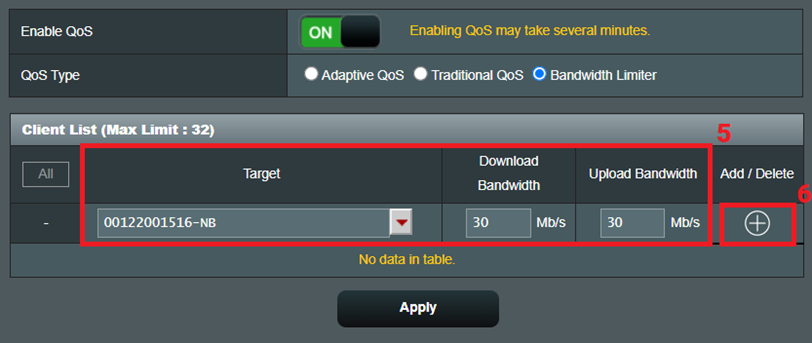
5. Po dodaniu urządzenia kliknij [Apply] (zastosuj), aby zakończyć.
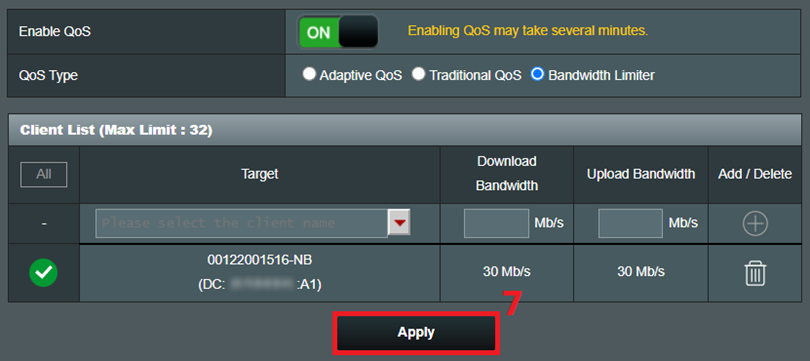
Często zadawane pytania (FAQ)
1. Czy mogę używać tych trzech typów funkcji QoS jednocześnie?
Aktualnie routery ASUS umożliwiają użytkownikom jedynie wybieranie jednej z funkcji QoS na raz i nie dopuszczają jednoczesnego stosowania dwóch lub trzech typów. Wybierz funkcję, której potrzebujesz dla swoich potrzeb i środowiska sieciowego.
2. Dlaczego ograniczenie przepustowości ustawione dla pojedynczego urządzenia nie działa zgodnie z oczekiwaniami?
(1) Zapytaj swojego dostawcę usług internetowych (ISP) o maksymalną przepustowość w twoim planie sieciowym.
(2) Upewnij się, że szybkość przesyłania i pobierania ustawiona dla urządzenia jest niższa niż maksymalna przepustowość oferowana przez twojego dostawcę usług internetowych.
Zakładając, że maksymalna szybkość przesyłania i pobierania w twoim planie sieciowym do 100 Mb/s, jeśli ustawisz przesyłanie i pobieranie przez urządzenie na 110 Mb/s, urządzenie będzie w stanie wykorzystać jedynie maksymalnie 100 Mb/s udostępniane przez dostawcę usług internetowych. Aby pomyślnie osiągnąć efekt ograniczenia, ustaw szybkość przesyłania i pobierania przez urządzenie na wartość poniżej 100 Mb/s.
Jak pobrać (program narzędziowy / oprogramowanie układowe)?
Najnowsze sterowniki, oprogramowanie, oprogramowanie układowe i instrukcje obsługi można pobrać z Centrum Pobierania ASUS.
Jeśli potrzebujesz więcej informacji na temat Centrum Pobierania ASUS, zapoznaj się z zasobami zamieszczonymi pod tym odnośnikiem.